环球滚动:Start BlueStacks安卓模拟器如何卸载应用
来源:上海商报
发布时间:2023-02-10 08:32:09
 (资料图片仅供参考)
(资料图片仅供参考)
Start BlueStacks是一款非常好用的安卓模拟器,这个软件能够让你在电脑上面就能够玩手机游戏了,很多人都知道如何在Start BlueStacks安装APP,但是却又有很多人不知道如何卸载不想要用的APP,小编最开始也不知道如何玩这个模拟器,经过一段时间的研究发现,其实非常的简单,今天小编就为大家介绍一下Start BlueStacks如何卸载应用。
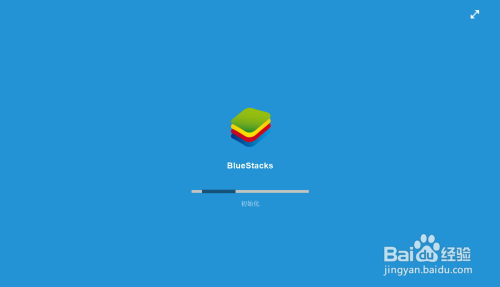
工具/原料
- Start BlueStacks
Start BlueStacks安卓模拟器如何卸载应用
- 1
我们在桌面上找到“Start BlueStacks”图标,然后点击打开,如图示。
![Start BlueStacks安卓模拟器如何卸载应用]()
- 2
进入Start BlueStacks之后,我们可以看到进入的是最近玩过的界面,一般都会进入这个界面,但是这个界面并不是我们想要的,我们鼠标点住,然后向左滑动,如图示。
![Start BlueStacks安卓模拟器如何卸载应用]()
- 3
滑动之后,我们进入的是所有应用,我们可以在这里看到我们下载安装过的所有的APP,我们点击BlueStacks设置,如图示。
![Start BlueStacks安卓模拟器如何卸载应用]()
- 4
进入BlueStacks设置之后,我们可以看到非常多的选项,但是我们这里是需要卸载软件,所以我们点击“管理应用”。
![Start BlueStacks安卓模拟器如何卸载应用]()
- 5
点开之后,我们可以看到我们安装过的所有的应用都在这里,我们如果想要删除某个软件,你只需要点击后面的“删除”即可。
![Start BlueStacks安卓模拟器如何卸载应用]()
- 6
因为删除软件是非常危险的一个操作,所以模拟器会像手机一样提示你,是否删除,我们这里点击“继续”。
![Start BlueStacks安卓模拟器如何卸载应用]()
- 7
删除完毕之后,我们可以看到我们想要删除的软件中间有一道红线,我们点击完成即可。
![Start BlueStacks安卓模拟器如何卸载应用]()
- 8
当我们再次回到所有应用的时候,我们可以发现,我们刚才想要删除的软件已经被删除了。
![Start BlueStacks安卓模拟器如何卸载应用]() END
END

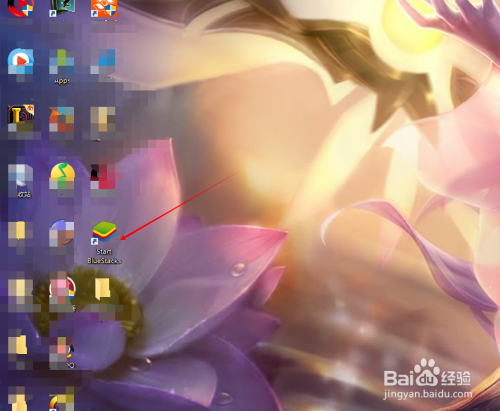




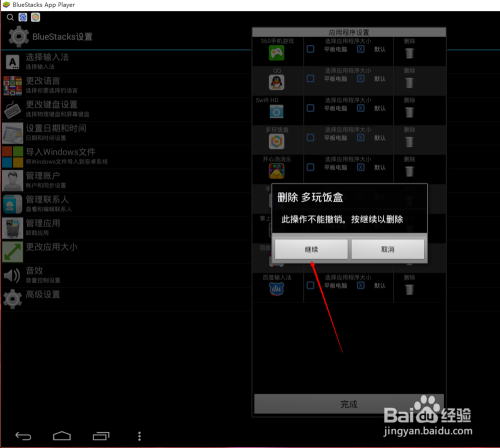

 END
END



